

By Adela D. Louie, Dernière mise à jour: March 18, 2022
Parfois, nous ne pouvons penser à aucune raison lorsque nous avons dit quelque chose que nous ne voulions pas vraiment dire. C'est bien que vous ayez croisé ce poteau, ici; nous parlerons de comment supprimer les chats WhatsApp au cas où vous penseriez qu'il est nécessaire de le faire. Le chat WhatsApp est l'un des moyens les plus populaires de messagerie ou de chat que vous pouvez trouver sur Internet.
Mais savez-vous que le chat WhatsApp offre quelque chose dans lequel vous pouvez supprimer des messages pour vous deux ou pour vous-même, et vous pouvez le faire en l'espace d'une heure ? Donc, si vous souhaitez supprimer quelque chose que vous avez dit à quelqu'un tant qu'il est dans le délai d'une heure, il disparaîtra également de la boîte de réception de l'autre personne.
Dans cet article, nous parlerons de la façon de supprimer les chats WhatsApp pour nettoyer de l'espace pour votre iPhone, et aussi la meilleure façon possible de le faire. Nous discuterons des étapes afin que vous puissiez être sûr que dans un délai d'une heure, vous pourrez supprimer le message. Si cela vous intéresse ou si cela vous arrive souvent, cet article vous sera sûrement d'une grande aide, alors mieux vaut le lire jusqu'à la toute fin.
Partie 1. Quelles sont les méthodes pour supprimer le chat WhatsApp ?Partie 2. Existe-t-il un meilleur moyen de supprimer les chats WhatsApp ?Partie 3. Pour résumer tout
Nous parlerons de trois méthodes pour supprimer les chats WhatsApp.
Vous pouvez être en mesure de supprimer des messages directement en utilisant WhatsApp lui-même, voici les choses que vous devez faire. De plus, il faut noter que cette méthode supprimera définitivement tous les messages de votre téléphone. Disons que vous allez supprimer des messages individuels d'une conversation spécifique.
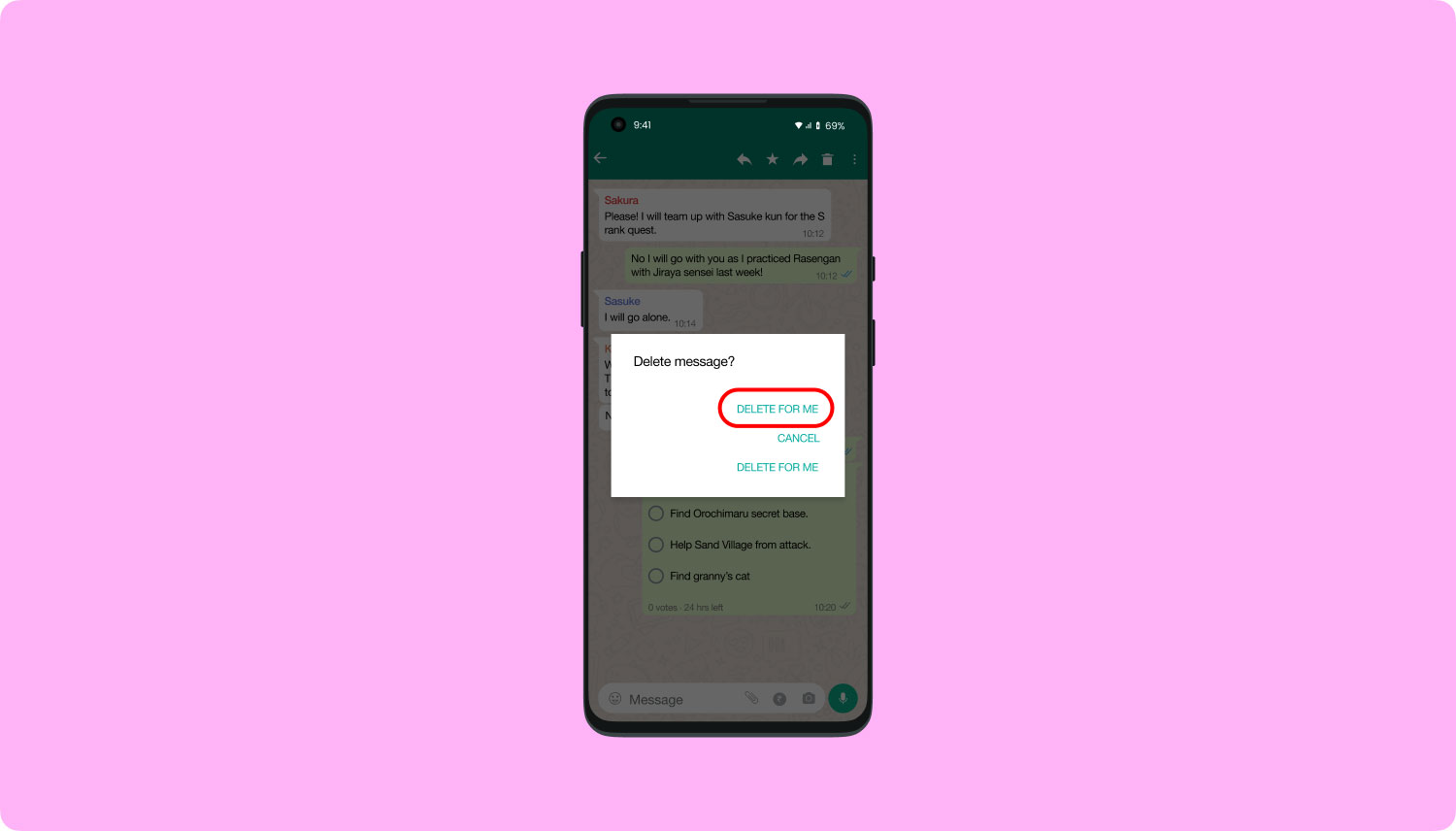
Ensuite, les étapes ci-dessous concernent les situations dans lesquelles vous souhaitez supprimer des discussions ou des messages dans une discussion de groupe.
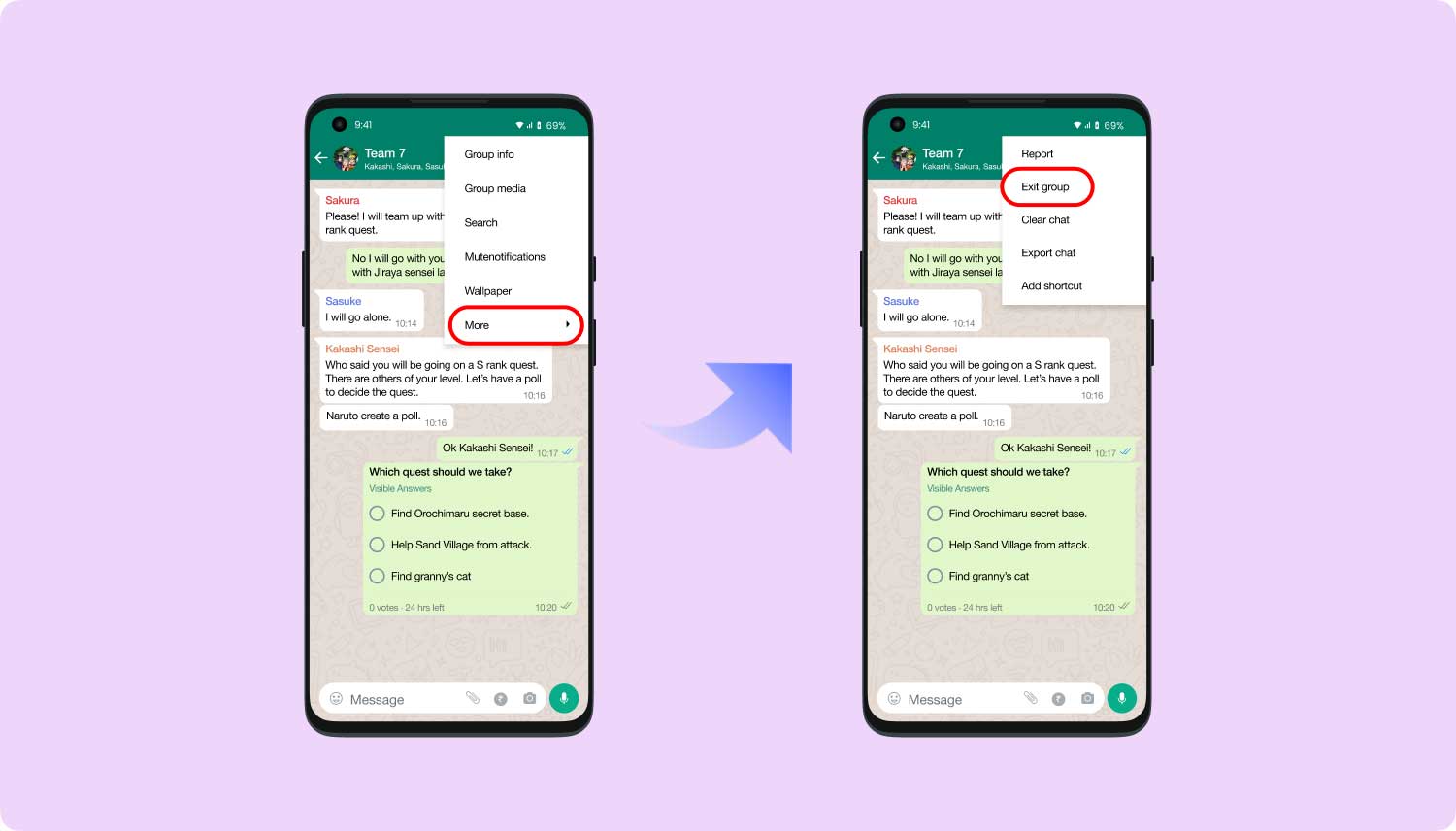
Aussi, si vous souhaitez effacer ou supprimer tout l'historique du chat.
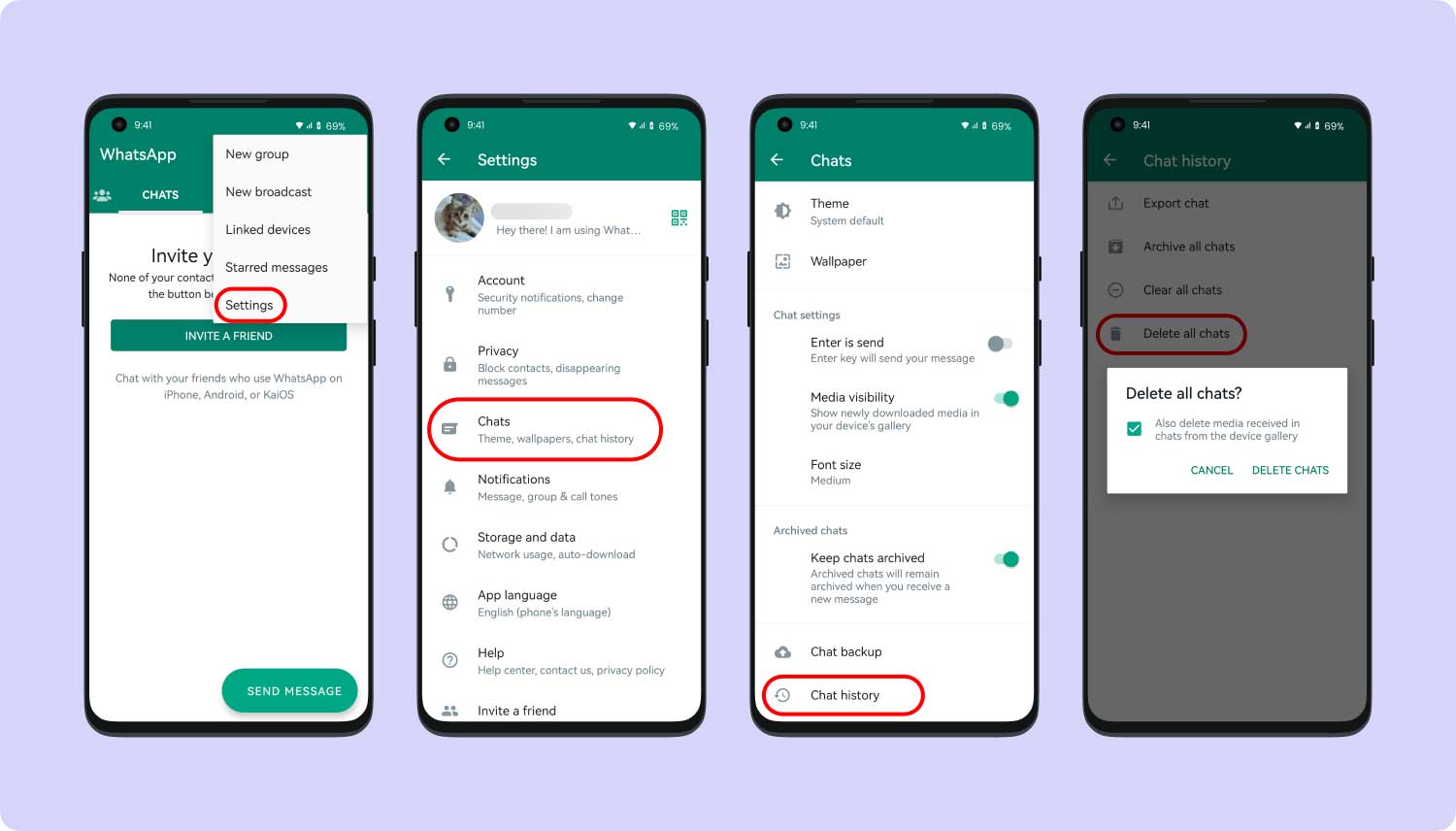
Si vous êtes un utilisateur de WhatsApp, vous savez qu'il a la fonction de conserver une sauvegarde dans un délai défini par l'application. Par conséquent, si vous souhaitez supprimer définitivement un message spécifique sur un chat, vous devez également supprimer les fichiers de sauvegarde. Voici ce qu'il faut retenir avant de continuer.
/sdcard/WhatsApp/Databases.Voici comment supprimer les chats WhatsApp de la sauvegarde :
Avant de procéder à la suppression des messages WhatsApp pour les deux types d'appareils, vous devez vous rappeler que :
Voici les étapes à suivre pour supprimer des messages sur votre Android ou iPhone dispositifs.
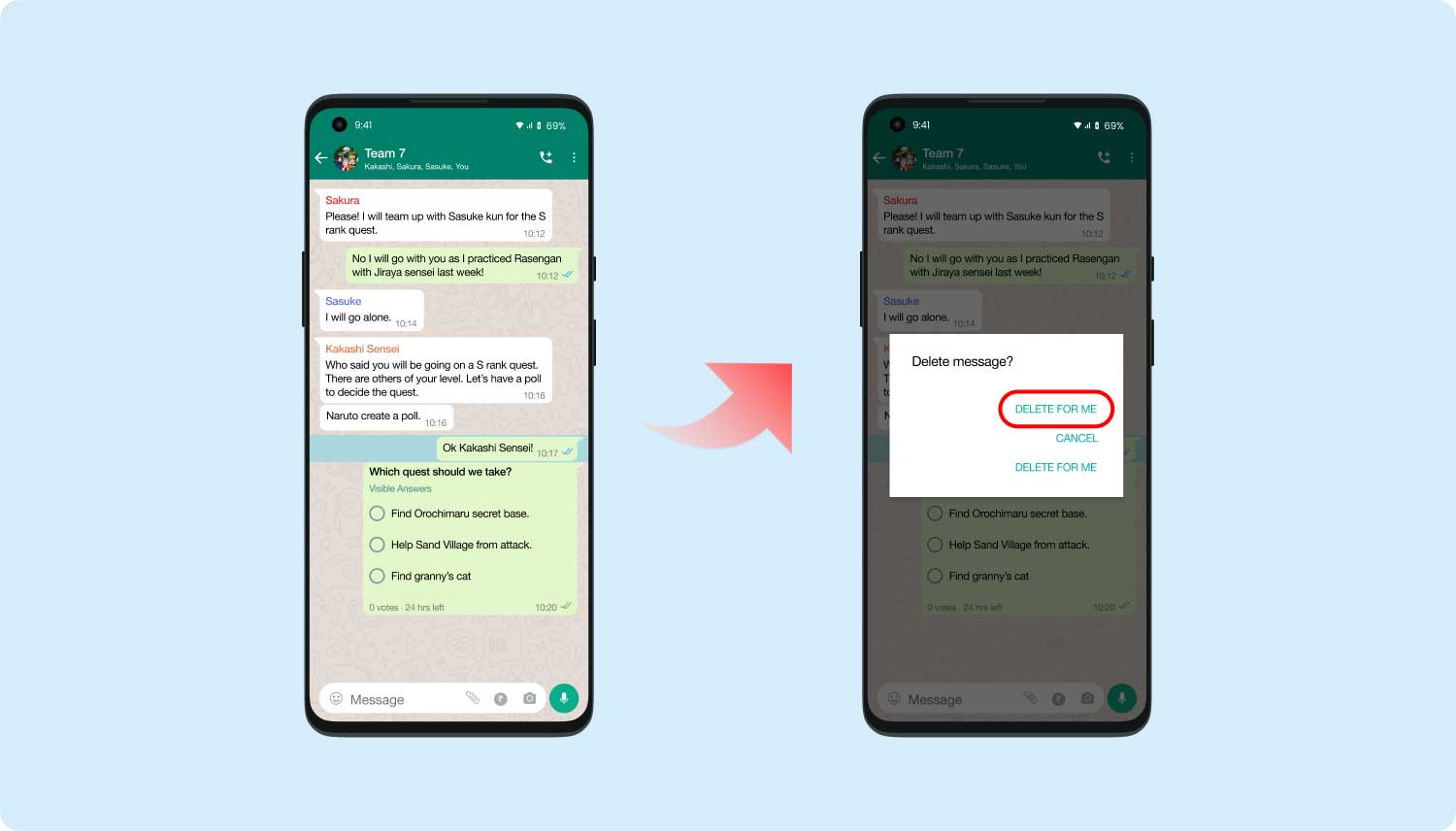
Bien sûr, il existe toujours un meilleur moyen de supprimer les chats WhatsApp, à part ceux dont nous avons parlé dans les parties précédentes. C'est une méthode où vous pouvez utiliser un outil qui s'appelle le Nettoyeur d'iPhone FoneDog. Il y a beaucoup de choses à aimer à propos de ce nettoyeur d'iPhone, et nous allons en parler au fur et à mesure de l'article.
Avant d'avoir une discussion approfondie sur ce que FoneDog iPhone Cleaner peut faire, discutons d'abord de la configuration système requise pour pouvoir l'utiliser. nettoyant pour les utilisateurs d'iPhone. Vous devez avoir un ordinateur personnel avec Windows XP, Vista, 7 et versions supérieures. Ensuite, si vous allez utiliser un appareil iOS, vous devriez avoir un iOS 5 ou supérieur.
Pour la RAM, vous devriez avoir 512 Mo ou plus. Et quant à l'application iTunes, elle doit être en version 10.7 ou supérieure. Mais il serait préférable que vous disposiez de la dernière version de l'application. Pour macOS, le système d'exploitation doit être 10.7 ou supérieur ou macOS Monterey et macOS Big Sur. Le processeur doit être un processeur Intel à 1 GHz et également la puce Apple M1, tandis que l'espace disque doit être de 200 Mo ou même plus.
Il prend en charge de nombreux appareils comme presque toutes les versions d'iPad, d'iPhone, d'iPod Touch et d'ordinateurs personnels avec Windows comme système d'exploitation. Alors maintenant que nous avons une idée de ce que ce FoneDog iPhone Cleaner peut faire pour nous, faites-nous savoir certaines des choses que nous devrions savoir sur FoneDog iPhone Cleaner.
Après avoir connu toutes les choses que nous devons savoir sur FoneDog iPhone Cleaner, telles que la configuration système requise et les bonnes choses que cet iPhone Cleaner peut faire pour vous si vous avez choisi de l'utiliser, la prochaine chose que nous devons savoir est les étapes sur la façon dont pour l'utiliser.


Les gens LIRE AUSSI[Résolu] Pouvez-vous supprimer Facebook et conserver Messenger ?2 façons puissantes de vider le cache Instagram sur iPhone
Nous ne pourrions vraiment jamais dire quand nous avons dit une chose que nous voulons retirer. Cependant, une fois que cela a déjà été dit, il n'y a aucune chance de revenir en arrière. Et parfois, nous ne voudrions pas blesser quelqu'un simplement parce que nous ne réfléchissons pas à deux fois aux choses que nous disons.
Nous espérons que vous avez appris quelque chose d'utile et que vous pourrez l'utiliser comme guide pour comment supprimer les chats WhatsApp dans cet article. Nous sommes chanceux que le chat WhatsApp ait pu donner le délai d'une heure pour pouvoir réfléchir et réfléchir.
Laisser un commentaire
Commentaire
Articles Populaires
/
INTÉRESSANTTERNE
/
SIMPLEDIFFICILE
Je vous remercie! Voici vos choix:
Excellent
Évaluation: 4.6 / 5 (basé sur 105 notes)